早速登録していきます。
※今回私はパソコンで登録しますが、タブレットやスマホの「ブラウザ」からアクセスしても同じように登録可能です。
今回必要なもの
- 今までebookのログインで使用していた「メールアドレス」と「パスワード」
- 書籍の初めのページに載っている「アクセスコード」
ケンブリッジワンにアクセス
ケンブリッジワン https://www.cambridgeone.org/home
↓以下のような画面が出ます。
青丸のSign upをクリック。
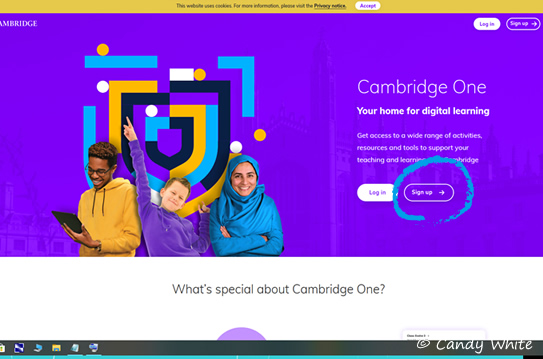
ログイン
私は今までケンブリッジebookで使用していたのと同じメールアドレスとパスワードでログインしたいので、青丸のところに入力します。そしてLog inをクリック。
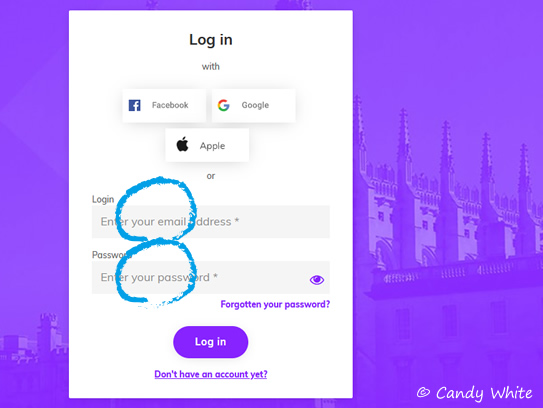
今回FacebookやGoogle、Appleと連携してログインする選択肢が増えました。お好きなログイン方法で良いかと思います。私は個人情報があちこち流れるのが嫌なので、連携はしません。
サインアップ画面
ここでは本人が学習する場合はLearner(学習者)を選択します。
もしあなたが先生の場合はTeacher(先生)を選択、
自分で管理できない小さな子供が使用する場合で、親のメアドで登録する場合はParent(親)を選択。
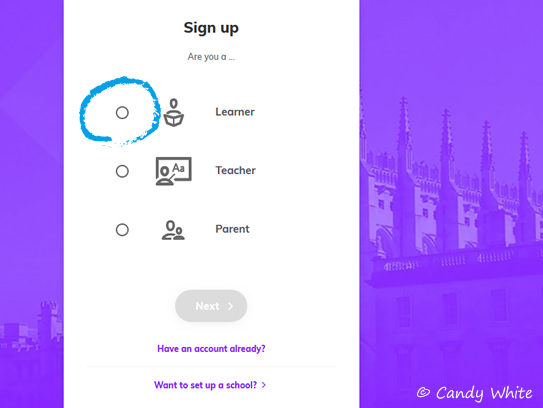
私はLearnerを選択し、Next→
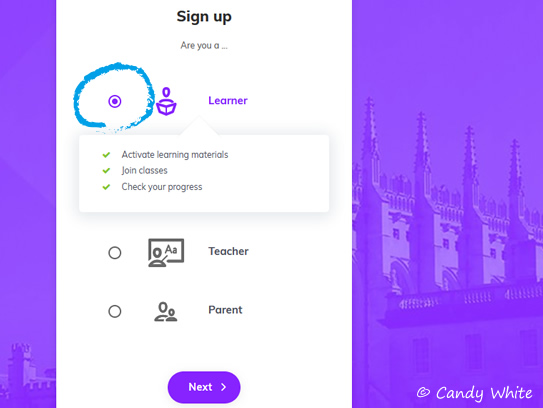
居住地(国名)と年齢を入力
年齢は、18歳以上の場合は以下のような選択肢が出てきますのでそちらを選択、Next→
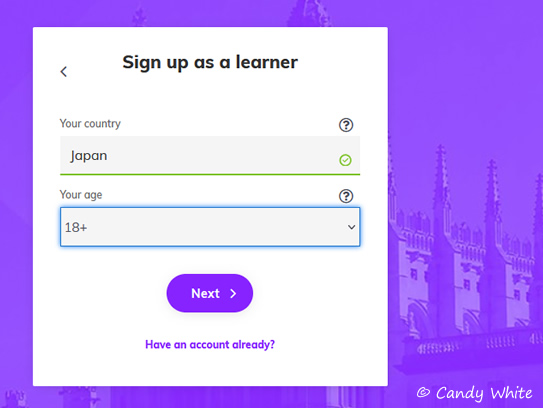
ここで名前などの登録
名前、苗字、ログインするためのメールアドレスとパスワード、下の2か所にチェックを入れる→Sign up
今まで私はebookのパスワードは7文字だったのですが、同じものを入力したらダメでした。8文字以上とのこと(;^_^A
仕方なくパスワードを8文字以上に変更しました。(メモ必須)
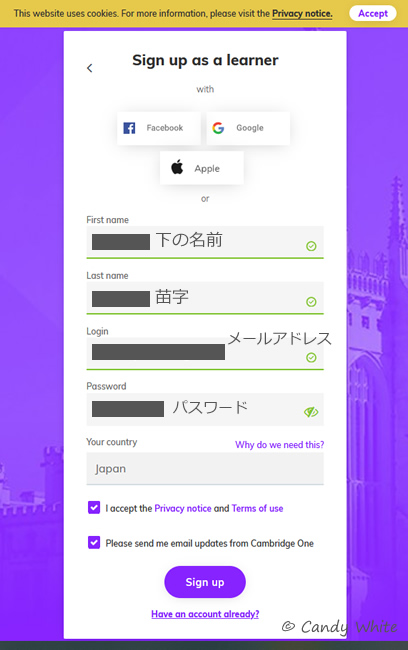
メール確認
確認のメールが届くので見てね、とのこと。
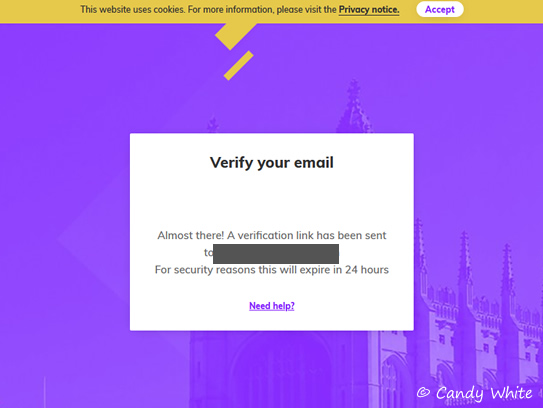
メールは2通来てたのですが、↓こちらのメールのVerify(確認)をクリック。
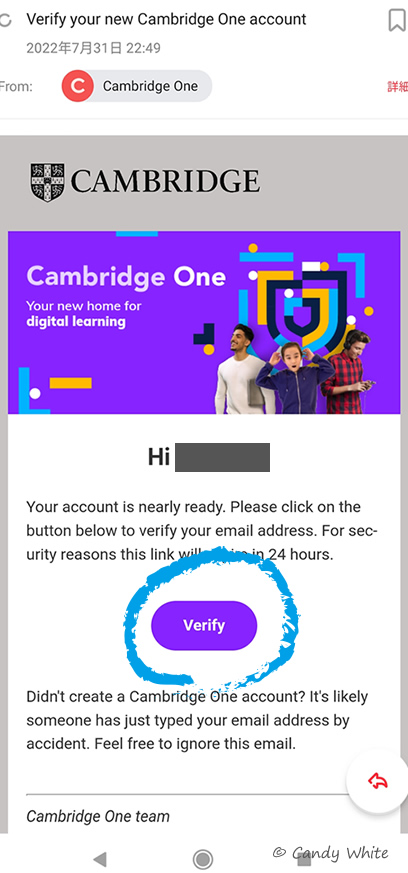
すると、以下のような画面になります。
真ん中の紫ボタン(Start learning)をクリック。
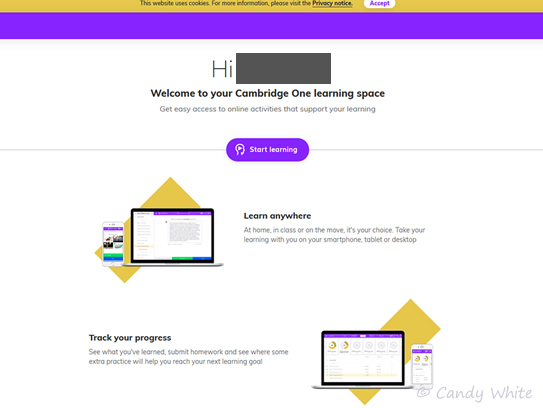
Learn anywhere
At home, in class or on the move, it’s your choice. Take your learning with you on your smartphone, tablet or desktop
どこでも学べる
自宅でも、クラスでも、移動中でも、それはあなたの選択です。 スマートフォン、タブレット、またはデスクトップで学習を持ち歩けますTrack your progress
See what you’ve learned, submit homework and see where some extra practice will help you reach your next learning goal
進捗状況を追跡する
学んだことを確認し、宿題を提出し、次の学習目標を達成するために追加の練習がどこに役立つかを確認します
ebookのアクティベート
ここにアクセスコードを入力し、Activateをクリック。

アクセスコードは、書籍の最初のページに印字してあります。
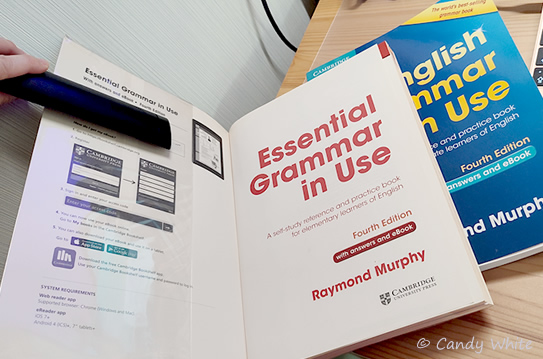
2冊あるのですが、とりあえず1冊入力してみました。
するとこうなって↓
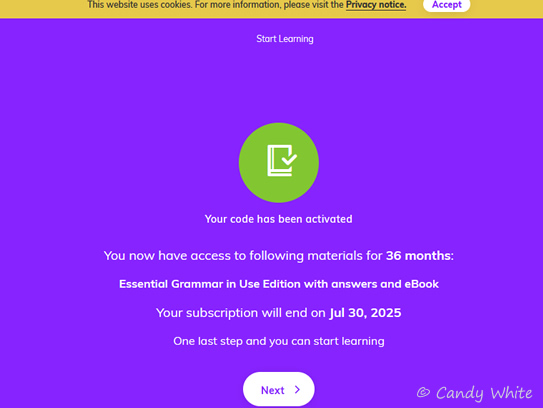
Your code has been activated
You now have access to following materials for 36 months:
Essential Grammar in Use Edition with answers and eBook
Your subscription will end on Jul 30, 2025
One last step and you can start learningコードが有効化されました
以下の資料に 36 か月間アクセスできるようになりました。
Essential Grammar in Use Edition と解答と eBook
サブスクリプションは 2025 年 7 月 30 日に終了します
最後のステップで学習を開始できます
なんですと(゚-゚*)!
ずっと永続的に使用できるのではないのか。。えぇぇぇ~!?
3年間だけ(゚`A゚)!!
だらだらせんと、はよ勉強しておしまいなさい!ってことでしょうか。
少しがっかりです。
気を取り直して・・・
マイページのような画面
本のページが出ました!
右上の「ダウンロード」は、PCにebookアプリをインストールしてオフラインで使用するためのもの。インストールしなくても、本をクリックすればネットにつないだ(オンライン)状態で学習することができます。
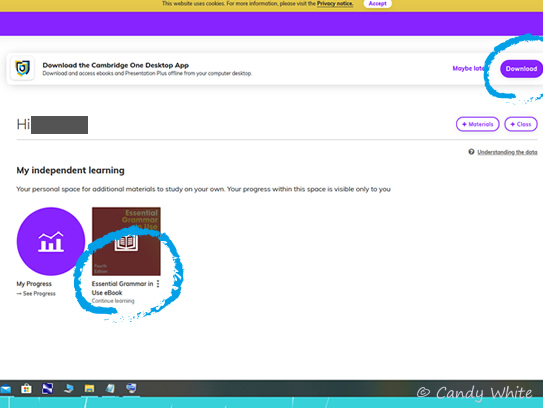
※新機能→紫丸アイコンの「My Progress」では、勉強の進行状況を確認することが可能。
本をクリック
開きました(*^o^)!
オンラインで使用する場合はこれで終わりです。
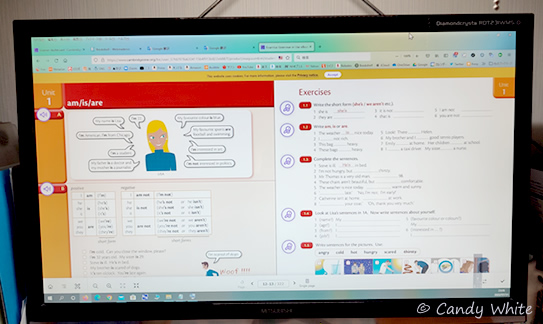
下のバーから本の拡大、縮小が可能。
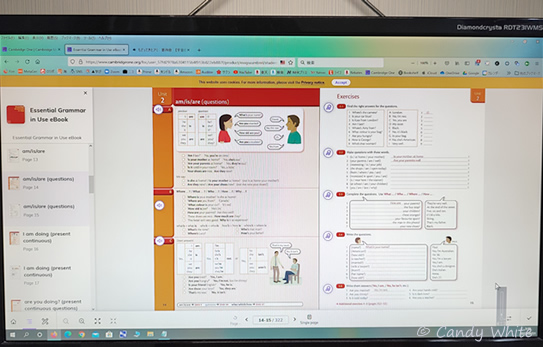
以上で一応終わりです。
Cambridge One デスクトップ アプリ
ここからは、PCでオフラインで使用したい場合アプリのDLをすることになります。
Cambridge One デスクトップアプリとは、パソコンのデスクトップから eBookやPresentation Plusをオフラインでダウンロードしてアクセスできるものです。
Windows、Mac、Linuxよりご自身のPCに合わせて選択。
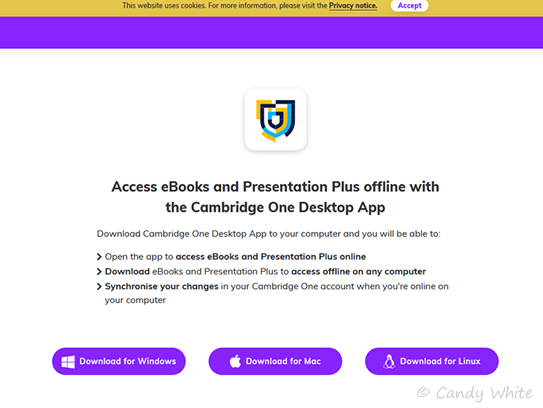
DLしたものをWクリックし、インストール。
その後、本をPCにダウンロードします。
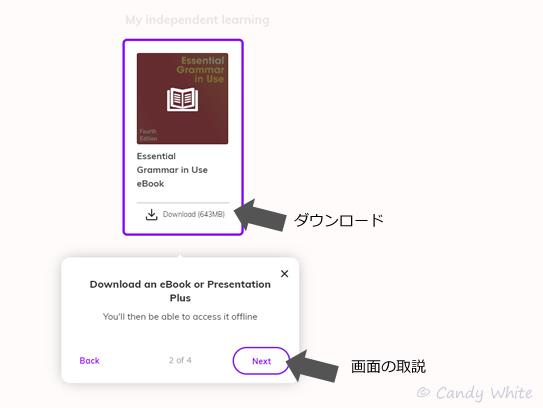
ここまでやりましたが、本のDLが途中で止まってしまい1時間以上経ってもDL完了にならなかったので、まだDL途中のようですが本をWクリックして開いてみました。
ら、本が開きました。
ちょっと意味不明。
PCで使用するのはこのアプリのほうがいいですね。ブラウザでアクセスすると画面全体を表示することが出来ないからです(ブラウザのアドレスバーなどが上部に出ているため)
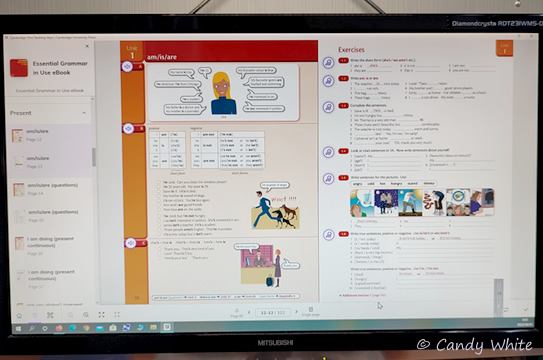
最終ページも表示できたので、DL途中で止まってるようにみえましたが実はDLできていた、というオチだったのかもです。もしDL中にインジケーターが止まってしまったら、そのまま本を開いてみて確かめていただければよいかと思います。
アプリ内のダウンロードした本を閉じたら、以下の画面に。
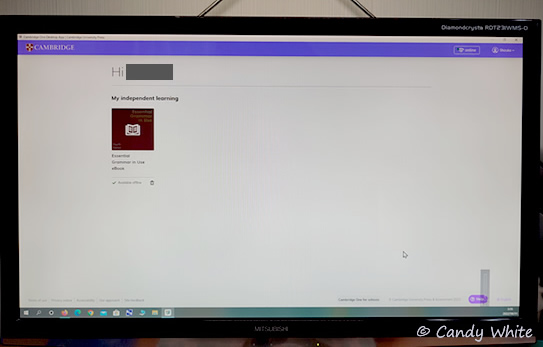
DL完了になってました・・謎。
以上、PC版アプリもこれで終わりです。
ログイン画面をブックマークしておく
ログイン画面
https://www.cambridgeone.org/login
スマホでログインしてみる
スマホで上記のURLへアクセスし、メールアドレスとパスワードを入れてログインする。
ブラウザが勝手に日本語に翻訳してくれました。。笑
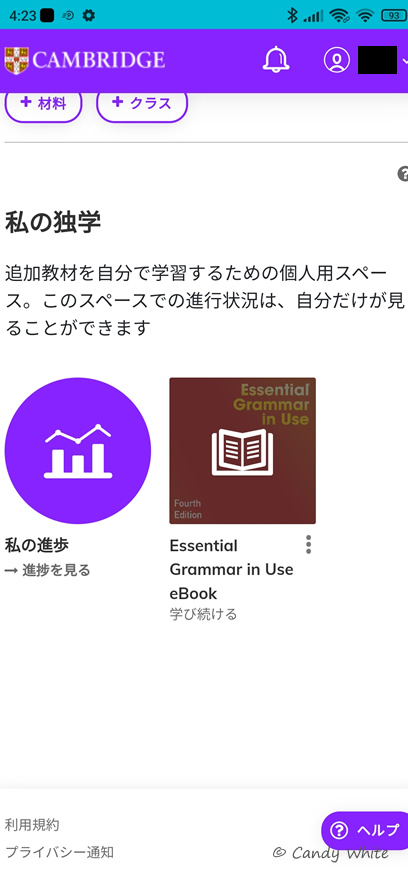
本を開き、音声も出るし問題なさそうです。
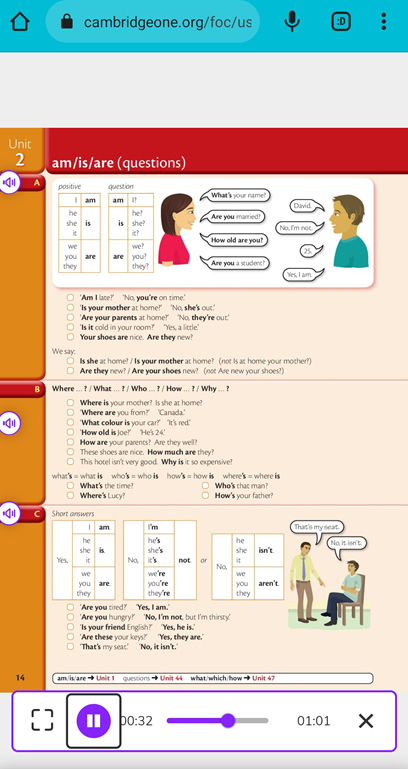
今まではスマホ用のアプリがありましたが、今回特に無さそうなので?!スマホのブラウザからアクセスする形なのかな?と思ってます。
iPadなど大きな液晶で見た方が断然見やすいでしょうね。
どの端末からでも、いつでもどこからでもアクセス可能です。
問題は、このebookが3年しか使えないってこと(←しつこいけど。。)
その後はもしかしたら有料になるのかしら 汗(もしくは完全になくなるのか・・?)
もう一冊、「English Grammar in Use」は8/30の数日前に登録するつもりです(有効期限が登録日から3年なので・・・)忘れないようグーグルカレンダーにメモしとく。
もう1冊追加する方法
https://www.cambridgeone.org/login からログインし、右上にある「+Materials」をクリック→アクセスコードを入力、となります。
以上です。
ありがとうございました。
追記2022.8.23 もう1冊追加。
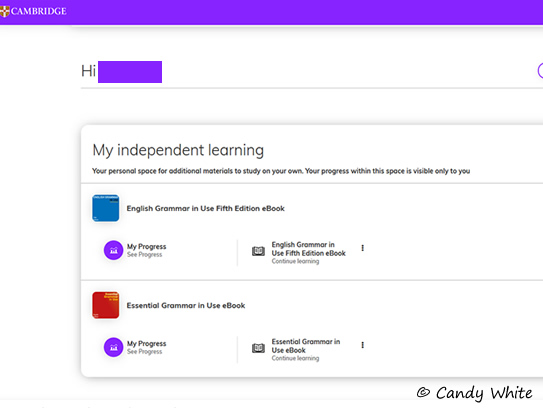
本日「English Grammar in Use」の登録を追加しました。そしたらなんと。。。ebookが新しくなっていたΣ(゚∀゚ノ)ノ
最近書籍を購入した方は良いのですが、私は結構前に買っているので・・書籍の内容とebookの内容が最初のUnit1のExercisesから所々、若干ではありますが違うw
新しい問題の追加や削除、挿絵も刷新されてお洒落なイラストになっています。新しいバージョンのebookを利用できるのだから良いのかしら~?!
ありがとうございました。

コメント